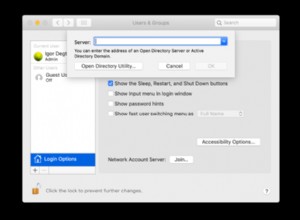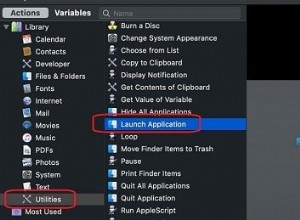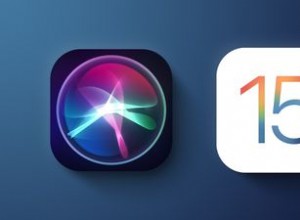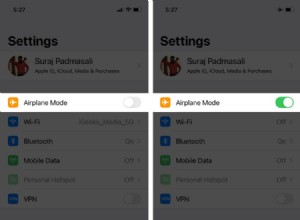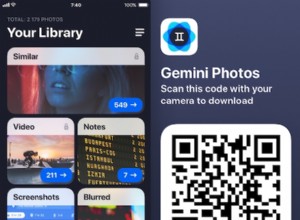من المستندات ، والسير الذاتية إلى الكتب ، يعد PDF تنسيق ملف قياسيًا جدًا. عارض PDF الافتراضي لنظام التشغيل Mac هو Preview. ولكن يمكنك بسهولة تغيير عارض PDF الافتراضي على جهاز Mac ببضع نقرات. تعد المعاينة أمرًا رائعًا لعرض ملفات PDF والتعليقات التوضيحية الأساسية. ومع ذلك ، فإنه يفتقر إلى بعض الميزات. لتعديل النص أو لملء النماذج ، ستحتاج إلى تطبيق محرر PDF متطور ، وجعلها عارض PDF الافتراضي سيوفر الوقت والطاقة.
كيفية تعيين عارض PDF الافتراضي على Mac
إذا قمت بتنزيل عارض PDF بديل على جهاز Mac ، فقد يطلب منك التطبيق أن تصبح التطبيق الافتراضي. لذا ، قبل أن ننتقل ، دعنا أولاً نتحقق من القارئ الافتراضي لملفات PDF على جهاز Mac.
تحقق من عارض PDF الافتراضي على Mac
الخطوة رقم 1. ابحث عن ملف PDF على جهاز Mac الخاص بك وانقر بزر الماوس الأيمن أو اضغط عليه بإصبعين.
الخطوة رقم 2. حرك المؤشر على فتح باستخدام ولاحظ مربع الحوار الذي يظهر.
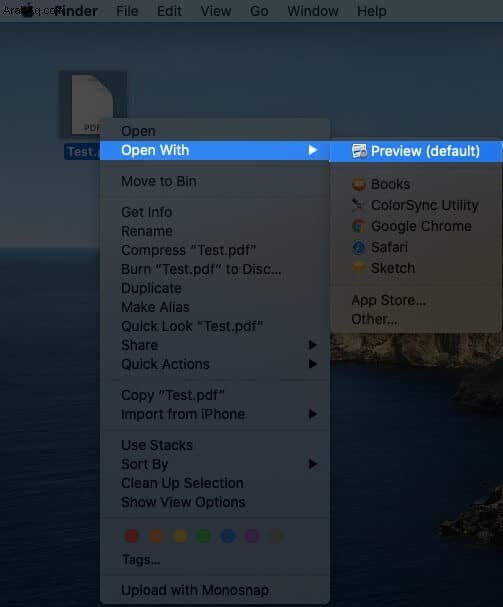
سيكون الخيار الأول في القائمة مكتوبًا (افتراضيًا) خلف التطبيق. يشير هذا إلى أن التطبيق هو حاليًا عارض PDF الافتراضي على جهاز Mac.
الآن بعد أن اكتشفناها ، دعنا نبدأ في تبديل عارض PDF الافتراضي.
لتغيير عارض PDF الافتراضي على Mac
الخطوة رقم 1. انقر على ملف PDF بإصبعين أو انقر بزر الماوس الأيمن لاستدعاء القائمة السياقية.
الخطوة رقم 2. حرك المؤشر إلى الحصول على معلومات وانقر.
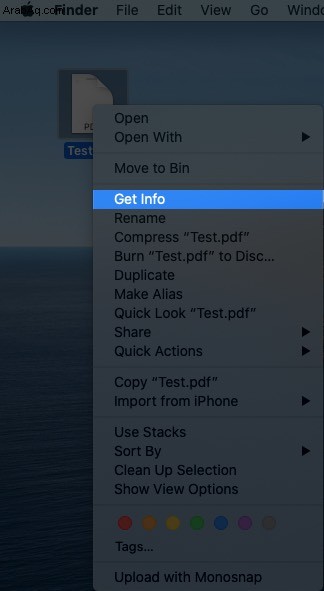
الخطوة رقم 3. في النافذة المنبثقة ، ابحث عن الخيار " فتح باستخدام: " قائمة. إذا كانت علامة التبويب مغلقة ، فقم بتوسيعها بالنقر فوق السهم الرمادي الصغير الموجود بجانبها.
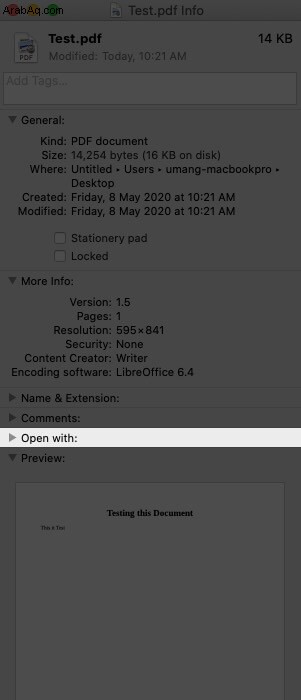
الخطوة رقم 4. هنا ، انقر على القائمة المنسدلة وحدد التطبيق الذي تفضله.
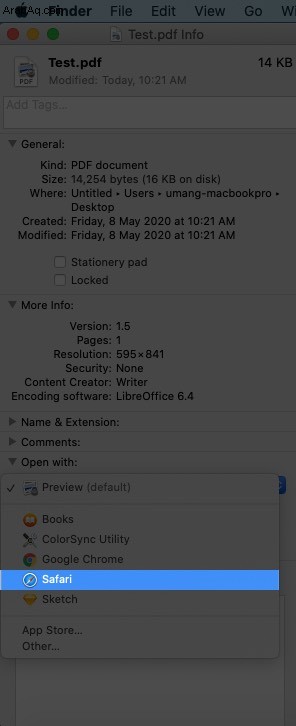
الخطوة رقم 5. بمجرد التحديد ، انقر فوق تغيير الكل ... زر لجعله افتراضيًا.
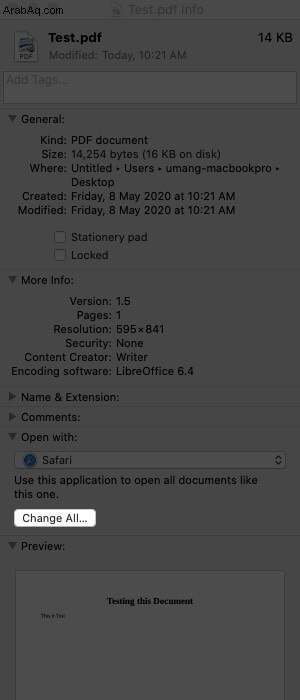
الخطوة رقم 6. انقر فوق متابعة للتأكيد.
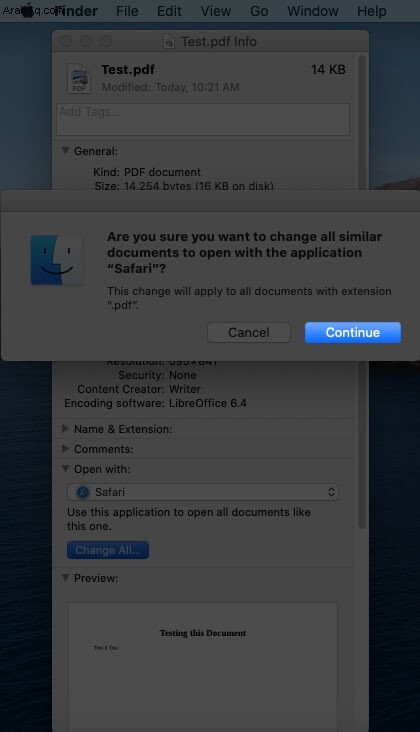
والآن ، عندما تتحقق من عارض PDF الافتراضي على جهاز Mac ، فسيكون لديه التطبيق الذي قمت بتعيينه.
هذا كل شيء
هل لاحظ أن هذه الطريقة لا تنطبق فقط على ملفات PDF. هذه بالفعل طريقة لتغيير التطبيق الافتراضي لأي نوع من الملفات. لذا ، انطلق ، امزج ، تطابق ، والعب!
وبقدر ما يتعلق الأمر بتنسيقات الملفات ، يعد PDF من بين أكثر تنسيقات المستندات شيوعًا وأمانًا. ولحسن الحظ ، يحمل Mac مجموعة متنوعة من الميزات لتلائم التنسيق ، مثل:-
- كيفية حفظ مستند بتنسيق PDF على نظام Mac
- حماية ملفات PDF بكلمة مرور على نظام التشغيل Mac
- كيفية تحويل ملفات PDF إلى Word على نظام Mac مجانًا
- أفضل تطبيقات محرر PDF لأجهزة iPhone و iPad